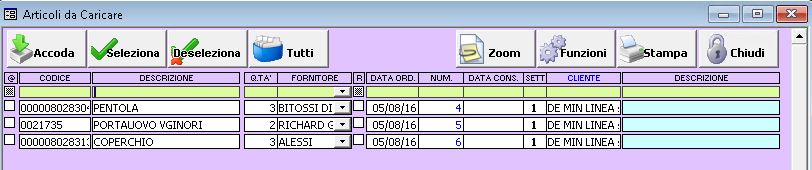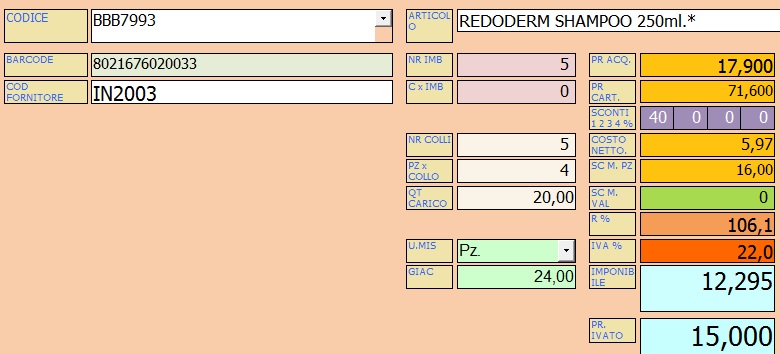Questa scheda è il fulcro della gestione magazzino di Area51.
Da quest’unica scheda è possibile eseguire molteplici operazioni relative al magazzino, quali:
- la codifica di un nuovo articolo;
- la gestione codici (barcode, codici articolo del fornitore, codici alternativi);
- l’aggiornamento delle giacenze di magazzino;
- l’aggiornamento dei prezzi di acquisto e vendita;
- la stampa delle etichette o dei frontalini.
Inoltre, la scheda è dinamicamente collegata ai listini esterni (se presenti) ed esegue una ricerca su tutti i nuovi codici immessi, per verificarne l’esistenza nei listini esterni. Naturalmente è disponibile comunque la ricerca manuale con il pulsante destro del mouse Trova Listini Esterni.
La struttura del documento gestisce impostazioni molto rilevanti relative al magazzino: occorre verificare che siano correttamente impostate;
Le colonne sono ampiamente personalizzabili, si veda la nostra guida sulle schede documenti.
Nella maschera sono a disposizione due numerazioni per il carico del documento: PROGRESSIVO (numero interno, non modificare) e NUMERO DOC. (n. fattura fornitore).
Carico diretto di magazzino
Nella compilazione di un nuovo documento di carico, procedere con l'inserimento dei dati di testata: ragione sociale del fornitore, numero e data del documento, altre informazioni.
Per ogni articolo si procederà poi con la compilazione di una riga nel corpo del documento, digitandone i dati relativi: Codice, Descrizione, Costo lordo, sconti di acquisto, Costo netto, ricarico o margine, IVA, Prezzo di vendita (imponibile o ivato).
In questa fase è possibile creare nuovi articoli o cercarli tra quelli codificati.
Per una descrizione completa delle funzioni di ricerca consultate la pagina dedicata.
La scheda presenta alcune colonne predefinite, ma è possibile cambiare il loro contenuto semplicemente agendo sul menu' e scegliendo il valore da esporre.
Ecco come si presenta il corpo del documento:
 Al termine della compilazione, il carico si esegue facendo clic su REGISTRA; lo stato del documento passa da IN COMPOSIZIONE a RICEVUTO, ed i movimenti di magazzino sono creati.
Al termine della compilazione, il carico si esegue facendo clic su REGISTRA; lo stato del documento passa da IN COMPOSIZIONE a RICEVUTO, ed i movimenti di magazzino sono creati.
Per effettuare la stampa delle etichette, fare clic su ETICHETTE e selezionare STAMPA (stampa le etichette dei prodotti inseriti nel documento di ricevimento merce nel formato impostato in Gestione Etichette).
 Con il pulsante MAGAZZINO si accede all’ANAGRAFICA ARTICOLI per i prodotti caricati nel documento di carico.
Con il pulsante MAGAZZINO si accede all’ANAGRAFICA ARTICOLI per i prodotti caricati nel documento di carico.
- Durante il carico, le righe articolo sono evidenziate con colori diversi in funzione del loro stato.
- Il colore azzurro indica una variazione (+ / -) del prezzo di vendita;
- il colore verde indica una diminuzione del costo;
- il colore arancione indica un aumento del costo;
- il colore rosa indica che si tratta di un articolo nuovo.
Negli altri casi la riga resta bianca.
Altre modalità di carico
Dal menù ACQUISTI, le opzioni disponibili sono le seguenti:
- Ordini da Caricare
- Articoli da Caricare
Ordini da Caricare
Da ACQUISTI > ORDINI si visualizzano gli ordini ancora da evadere per il fornitore indicato nel nuovo documento di carico.
Selezionare l’ordine che si intende evadere e accodarlo al documenti in corso. L’evasione avviene in toto per tutte le righe del documento in essere.
FUNZIONI>GENERA RICEVIMENTO MERCE
Articoli da caricare
Da ACQUISTI > ARTICOLI DA CARICARE si accede alla relativa schermata.
Qui vengono riportate le righe relative agli ordini ancora da evadere e quelle relative ad ordini parzialmente evasi. La tabella si apre già filtrata per il fornitore indicato nel ricevimento merce in corso di compilazione; selezionando, con il flag a sinistra, le righe è possibile accodarle al documento di Ricevimento Merce. Questa funzione consente l’evasione parziale dei documenti di ordine e quindi la tracciabilità di ordini ancora aperti o parzialmente evasi.
Per evadere parzialmente una riga d’ordine, accodarla integralmente nel documento, quindi intervenire modificando la quantità ricevuta.
La colonna “R” – se spuntata - indica che l’ordine è già stato parzialmente evaso.
Si ricordano alcune particolarità:
Nella compilazione del documento è gestita la data di presunta consegna;
la ricerca articoli può essere effettuata per Tutti gli articoli di magazzino / Per gli articoli fornitore: utilizzare la casella in basso a sinistra per impostare la visualizzazione desiderata;
l'ordine registrato aggiorna il magazzino in relazione alla quantità "Totale ordinato", che è visibile dall'anagrafica articoli.
Dall'ordine è possibile anche predisporre la stampa delle etichette articoli (pulsante FUNZIONI > Stampa Etichette Articolo).
Importazione Fattura da File Fornitore (formato TXT, XLS, CSV, etc.)
La funzione è descritta in dettaglio qui.
UTILITÀ
Nelle FUNZIONI è disponibile l’opzione ( + Import/ Export documento) per Esportare ed Importare una specifica già creata (p.es. in un diverso PC).
L’opzione è utilizzata anche per importare una specifica creata dal Servizio Assistenza di Vulcano Team.
FUNZIONI ACCESSORIE
AUTOFATTURA
Con questa definizione intendiamo la possibilità di registrare un carico merce proveniente da un fornitore, e di produrre la stampa di un documento "fattura" nel quale il fornitore risulti come intestatario e la ditta ricevente come destinatario. Questo documento potrà sostituire la fattura nei casi in cui il fornitore (per esempio un produttore agricolo) non sia in grado di emetterla. Compilare il Ricevimento merce indicando numero e data documento proposti dal fornitore, quindi utilizzare il report di stampa "AUTOFATTURA".
PREDEFINIZIONI
Aprire la maschera Predefinizioni (FUNZIONI - VISUALIZZA - PREDEFINIZIONI, oppure fare click sul pulsante in basso a destra PREDEFINIZIONI ) per definire preventivamente quali parametri assegnare agli articoli di nuovo inserimento (per non assegnare alcun parametro, è sufficiente fare clic su ANNULLA). Queste predefinizioni restano memorizzate alla chiusura della scheda, e traggono i dati di Codice Automatico, IVA, Ricarico percentuale e Arrotondamento dalle impostazioni della Categoria selezionata.
Le opzioni possibili sono:
- Solo per questo documento - Le impostazioni si resettano alla chiusura della scheda di carico;
- Sul fornitore selezionato - Le impostazioni saranno riprese aprendo un nuovo documento per il fornitore selezionato;
- Per tutti i fornitori - Le impostazioni valgono come predefinizione generale della scheda.
Carico Merce Omaggio
Ci sono casi in cui il fornitore pratica uno sconto in fattura sotto forma di merce in omaggio (p.es. 20 + 16 in omaggio).
Per avere una corretta valorizzazione del costo di acquisto, vanno utilizzati i campi dedicati:
nel ricevimento merce è possibile infatti esporre il campo "Sconto merce Pezzi" dove inserire la quantità totale avuta in omaggio. Si consiglia di utilizzare la visualizzazione di DETTAGLIO per una buona "lettura" delle informazioni.
Il movimento di carico riporta su due righi separati l'acquisto a prezzo di costo e l'omaggio; il costo di carico sarà calcolato correttamente in proporzione alla quantità omaggiata.
Costi accessori e abbuoni ripartiti
È possibile applicare un omaggio/costo ripartito tra tutti gli articoli del carico merce agendo come visto prima sul 5° livello di sconto ma con un’apposita funzione di ripartizione:
- impostando un valore negativo per gli omaggi e positivo per i costi nel campo costi/abbuoni, cliccando il pulsante dopo il campo e dando il comando esegui come mostrato qui di seguito
OMAGGIO RIPARTITO
 La ripartizione è configurabile per:
La ripartizione è configurabile per:
- importo: maggiore è il costo dell’articolo e più parte dei costi vengono assegnati all’articolo
- peso: maggiore è il peso dell’articolo e più parte dei costi vengono assegnati all’articolo
È quindi possibile aggiungere quanto ripartito al prezzo di vendita scegliendo se tenere fisso il ricarico o se modificarlo in funzione della ripartizione.
Carico con scontistiche particolari
La visualizzazione predefinita di carico merce espone 3 sconti percentuali progressivi, ma il programma è in grado di gestire anche condizioni più complesse.
Infatti sono disponibili fino a 5 sconto percentuali in "cascata", cioè progressivi, anche decimali (nell'esempio il 40+10+5+3+3.00) ed inoltre possono essere gestiti sconti in merce, calcolati come percentuale della fornitura o come quantità totale (nell'esempio il 10% che equivale a 4 pz) ed infine a valore fisso (nell'esempio € 0.05).
Il costo netto sarà aggiornato in funzione delle informazioni inserite.
Per ottenere questa visualizzazione, usate il pulsante DETTAGLI sulla destra della scheda, e procedete a personalizzare le caselle che desiderate usare andando con il doppio clic a scegliere le caselle, i colori ed i formati.